
오늘은 그동안 우리가 컴퓨터 사용할 때 괴롭혔던 걸 싹 다 해결해 볼 건데요? 신속하게 본론으로 들어가 보시면, 바로 첫 번째, 지금처럼 윈도 11로 업데이트하시면 처음에 가장 불편한 게 뭔가요?

저는 개인적으로 바로 이 바탕 화면에서 마우스의 오른쪽 클릭하면 나오는 이 메뉴였는데 기존하고 뭔가 오묘하게 달라져서 적응하기까지 애를 좀 먹었어요.


그런데 지금처럼 시프트를 누르고 우클릭해 보세요? 그러면, 기존 윈도 10에서 쓰던 디자인 그대로 똑같이 나오니까요. 간단히 이렇게 하면 되죠? 두 번째는 바로 이겁니다.


지금처럼 윈도 오른쪽 밑에 광고가 마음대로 뜨는 건데요? 문제는 이게 x 표시로 끄는 것만 있어서 아예 원천적으로 차단할 방법이 없다는 겁니다.
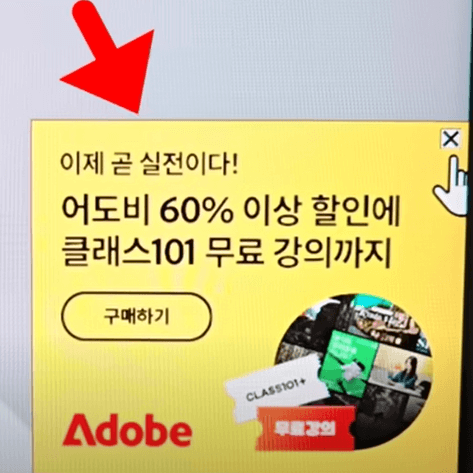


근데 이거 간단하게 없앨 수 있어요. 지금처럼 윈도 버튼을 눌러서 검색창이 뜨면 여기에 시작 앱을 쳐서 들어가 주세요. 그럼 PC 켤 때 자동 실행되는 목록이 쫙 나오는데 우리가 볼 건 바로 이 HNC 업데이트 트레이 이 녀석입니다.


바로 이게 광고를 띄우는 범인인데, 문제는 이게 한컴 오피스 체험 판이나 뷰어를 설치할 때 몰래 심어지고 또 악성 코드는 아니라서 바이러스 등, 검사에서 걸러지지 않는다는 겁니다.

심지어 여기 보이듯 메모리도 많이 처먹죠? 그러니까 지금 바로 꺼 주세요. 그럼 이제 광고도 안 나오고 메모리도 안 차지하니까 컴퓨터 속도도 빨라집니다.
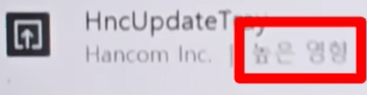

다음 세 번째는 이건 데요? 우리 컴퓨터 하다가 오늘이 무슨 요일인지 헷갈릴 때 어떻게 하나요 여기 오른쪽에 있는 날짜의 마우스로 올려서 이렇게 위로 나올 때까지 기다릴 겁니다.

근데 굳이 이러실 필요 없습니다. 이번엔 검색창에서 국가라고 쳐 보세요? 그럼 국가 또는 지역이라고 나오죠? 이걸 클릭하면 이런 창이 뜨는데 여기서 아래에 있는 추가 설정에 들어가 줍니다.


그리고 날짜 탭을 누르면 날짜 형식을 바꿀 수 있는데요? 여기 간단히 날짜 옆에다가 괄호 안에 알파벳 'd'를 세 개 추가해 주시면 됩니다. 이게 끝이에요.
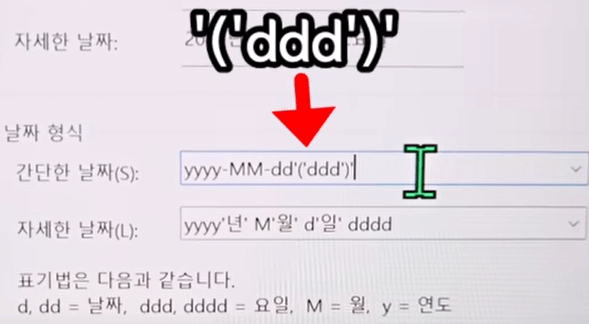
그럼 지금 보시다시피 날짜 옆에 바로 요일까지 뜨니까 엄청 편리합니다. 아, 마지막으로 여기가 길어져서 좀 아쉽다고요? 이것도 방법이 있습니다. 방금 이 날짜 설정에서 'y'를 다 지워 주기만 하시면 보시다시피 이렇게 사라지니까요.



어차피 연도는 1년 동안 안 바뀌는데 깔끔하게 없애주면 좋겠죠?
오늘 포스팅도 조금이나마 도움 되셨다면 공감 꾹~눌러 주세요. 제작에 큰 힘이 됩니다. 고맙습니다.